Windows Phone Link App fungerar inte – 7 lösningar

Ta reda på vad du ska göra om Windows Phone Link inte fungerar, med en steg-för-steg lista med lösningar för att hjälpa dig att återansluta din telefon till din dator.
Zoomfelkod 614 indikerar att programmet inte kunde konvertera din inspelning på grund av problem med lite diskutrymme. Enkelt uttryckt, du har inte tillräckligt med ledigt utrymme på din hårddisk för att spara inspelningen.
Den goda nyheten är att fel 614 inte är ett vanligt lokalt inspelningskonverteringsproblem. De flesta användare borde kunna bli av med det helt enkelt genom att frigöra mer utrymme på sina datorer.
Om du får slut på diskutrymme, rensa dina filer och mappar för att frigöra lite utrymme. Börja med de program och appar du inte har använt på evigheter.
Öppna Kontrollpanelen och gå till Program och funktioner . Hit Uninstall för att ta bort alla program som du inte längre behöver.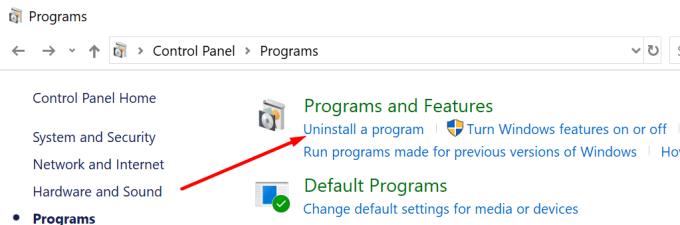
För att ta bort apparna du installerade från butiken, gå till Inställningar → Appar → Appar och funktioner . Välj de appar du inte längre använder och välj Avinstallera .
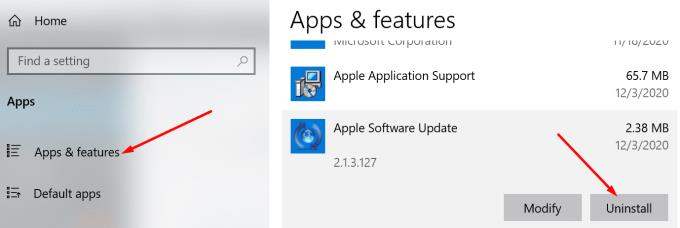
Fortsätt sedan med de temporära filerna, uppdatera filerna och så vidare. Starta Diskrensning och ta bort alla onödiga filer. Se till att ta bort gamla OS-uppdateringsfiler. De kan ibland äta upp tiotals gigabyte data.
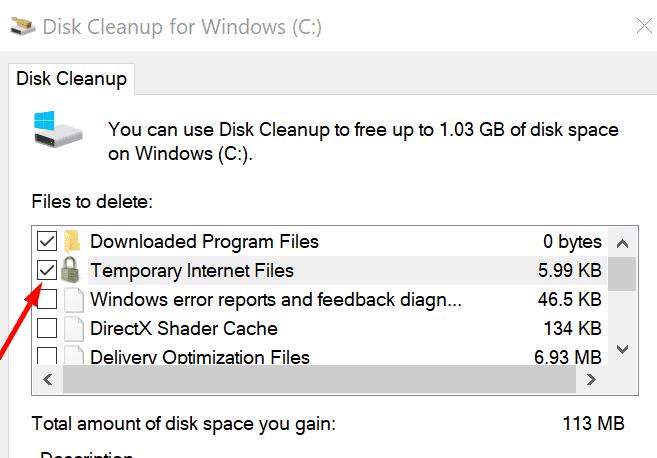
⇒ Här är ett användbart tips
Aktivera Storage Sense och låt Windows radera onödiga filer automatiskt. Den här funktionen rensar automatiskt temporära filer och tömmer papperskorgen.
Gå till Inställningar → System → Lagring .
Slå på Storage Sense.
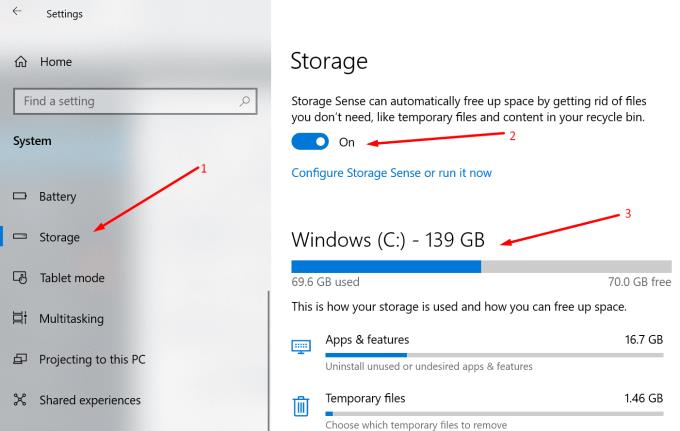
Naturligtvis lagra inte videor och foton på din dator. Använd en extern hårddisk för den uppgiften. Och glöm inte att tömma din papperskorg.
Om Zoom misslyckades med att konvertera din videoinspelning, kontrollera om du kan konvertera filen manuellt.
Starta din Zoom Desktop Client.
Klicka på fliken Möte .
Välj sedan fliken Inspelat .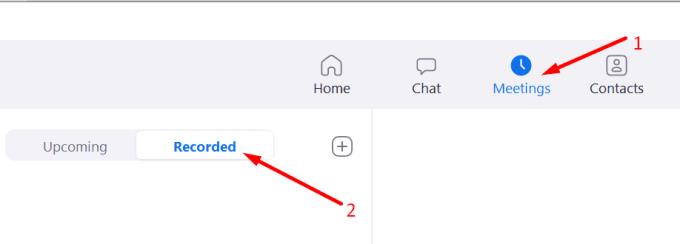
Välj den lokala inspelningen och tryck på Konvertera- knappen.
Starta Kontrollpanelen och gå till System och säkerhet . Välj System .
Klicka på Avancerade systeminställningar .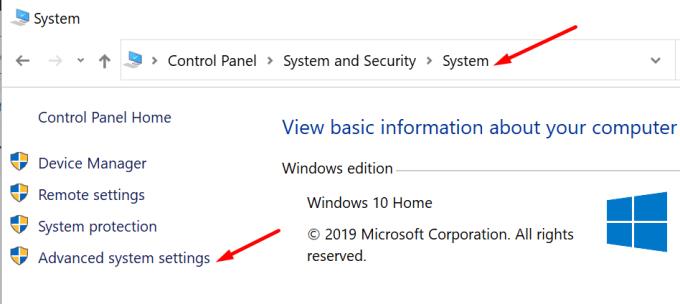
Klicka sedan på fliken Avancerat → Miljövariabler .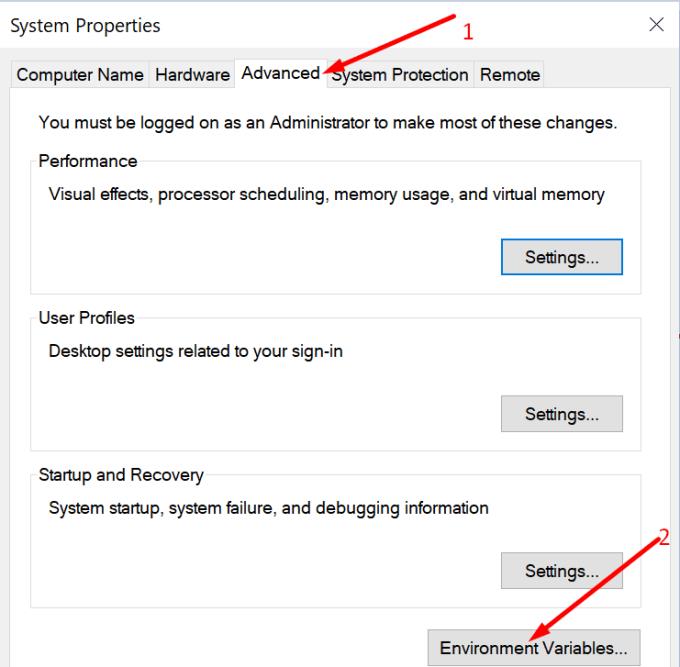
I det nya fönstret klickar du på Ny och lägger till sökvägen som leder till zTscoder.exe. För de flesta användare bör det vara C:\Users\UserName\AppData\Roaming\Zoom\bin .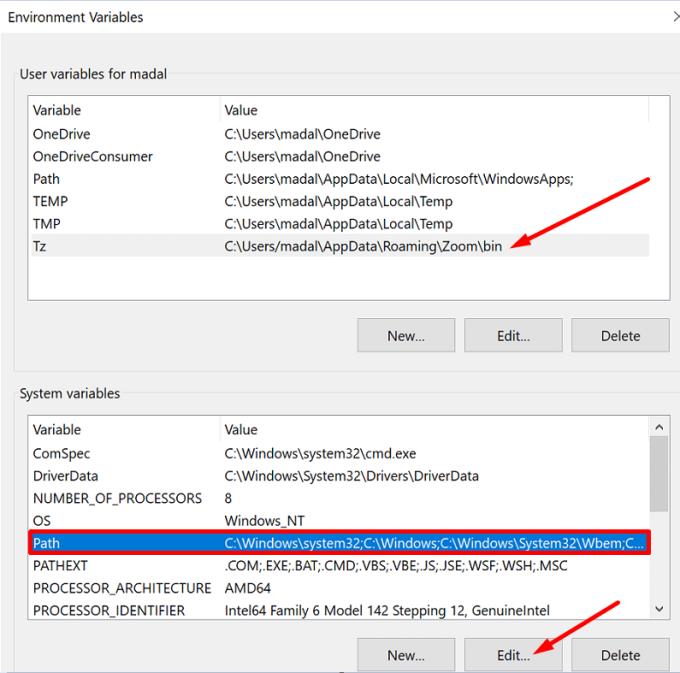
Nu måste du köra zTscoder.exe via kommandotolken. Starta kommandotolken som admin och kör följande kommando:
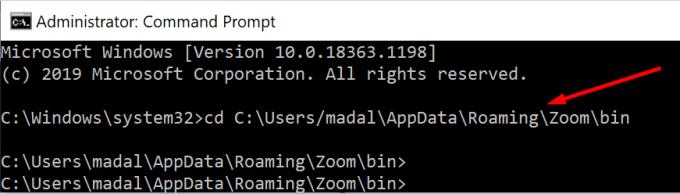
Starta den manuella videokonverteringsprocessen genom att ange detta kommando:
Konverteringsfönstret bör omedelbart dyka upp på skärmen.
Obs : Var uppmärksam på strukturen för kommandot du använder. Ange start , lägg sedan till zTscoder.exe och lägg sedan till sökvägen till videon du vill konvertera.
Där har du, Zoom error 614 borde vara historia nu.
Ta reda på vad du ska göra om Windows Phone Link inte fungerar, med en steg-för-steg lista med lösningar för att hjälpa dig att återansluta din telefon till din dator.
En handledning som visar hur du aktiverar utvecklaralternativ och USB-felsökning på Samsung Galaxy Tab S9.
En handledning för att hjälpa till med problem där Microsoft Excel kalkylblad inte beräknar korrekt.
Om du ser felet Windows Online Troubleshooting Service Is Disabled när du använder någon Windows felsökare, läs den här artikeln nu!
Din pivottabell fungerar inte? Här är några vanliga lösningar som snabbt och enkelt bör lösa ditt problem.
Ta reda på hur du åtgärdar “Aw, Snap!”-felet i Chrome, med en lista över effektiva metoder för att fixa problemet och få tillgång till de webbplatser du vill.
En handledning om hur man stänger av eller på Säkert Läge för Samsung Galaxy Tab S3-plattan
Om du älskar att modifiera iOS-inställningar eller vill felsöka dem, hjälper det om du lär dig hur du återställer iPhone & iPad-inställningar. Läs nu!
Ta reda på vad du ska göra när Windows Aktionsfältet inte fungerar i Windows 11, med en lista över beprövade lösningar och felsökningstips att prova.
Har du problem med att din Amazon Fire-surfplatta inte startar? Läs den här artikeln för att upptäcka steg-för-steg-metoder för att lösa problemet.
Försöker du ladda upp ett foto eller en video på Facebook, men uppladdningen fastnar för alltid? Lär dig hur du åtgärdar fastnade uppladdningar på Facebook Android.
Ett felmeddelande om "0x80070024 media är skriven skyddad" kan vara frustrerande eftersom det inte riktigt säger vad det handlar om. Lyckligtvis kan du vanligtvis avmarkera några attribut för att åtgärda det.
Lös ett problem där Samsung Galaxy Tab A sitter fast på en svart skärm och kan inte sättas på.
Upptäck hur man fixar OneDrive felkod 0x8004de88 så att du kan få din molnlagring igång igen.
Om USB-ljudet inträffar utan anledning finns det några metoder som du kan använda för att bli av med detta spökliknande ljud av frånkopplade enheter.
Upptäck flera sätt att åtgärda en korrupt Windows-uppdatering om din enhet har problem efter att ha installerat en nylig uppdatering.
Om ditt tangentbord ger dubbel mellanslag, starta om din dator och rengör ditt tangentbord. Kolla sedan inställningarna för ditt tangentbord.
Om du inte kan ändra dina musinställningar på Windows 10, uppdatera eller installera om musdrivrutinerna. Eller kör felsökaren för hårdvara och enheter.
Ser du ofta felet Förlåt, vi kunde inte ansluta dig på MS Teams? Prova dessa felsökningstips för att bli av med detta problem nu!
Denna felsökningsguide hjälper dig med ett vanligt problem med Microsoft Outlook 365 där det kraschar under uppstart.
Om du letar efter ett uppfriskande alternativ till det traditionella tangentbordet på skärmen, erbjuder Samsung Galaxy S23 Ultra en utmärkt lösning. Med
Vi visar hur du ändrar markeringsfärgen för text och textfält i Adobe Reader med denna steg-för-steg guide.
För många användare bryter 24H2-uppdateringen auto HDR. Denna guide förklarar hur du kan åtgärda detta problem.
Lär dig hur du löser ett vanligt problem där skärmen blinkar i webbläsaren Google Chrome.
Undrar du hur du integrerar ChatGPT i Microsoft Word? Denna guide visar dig exakt hur du gör det med ChatGPT för Word-tillägget i 3 enkla steg.
Om LastPass misslyckas med att ansluta till sina servrar, rensa den lokala cacheminnet, uppdatera lösenordshanteraren och inaktivera dina webbläsartillägg.
Microsoft Teams stöder för närvarande inte casting av dina möten och samtal till din TV på ett inbyggt sätt. Men du kan använda en skärmspeglingsapp.
Referenser kan göra ditt dokument mycket mer användarvänligt, organiserat och tillgängligt. Denna guide lär dig hur du skapar referenser i Word.
I den här tutoren visar vi hur du ändrar standardzoominställningen i Adobe Reader.
Upptäck hur man fixar OneDrive felkod 0x8004de88 så att du kan få din molnlagring igång igen.
























